Hướng dẫn cách giải quyết các vấn đề về lỗi chuột trên Windows 10

Các vấn đề máy tính laptop thường xảy ra sau một khoảng thời gian sử dụng. Tuy nhiên một trong những vấn đề khó chịu nhất là con chuột. Nếu không có nó, điều hướng hệ thống quả là vấn đề nan giải. Dưới đây là hướng dẫn cách giải quyết các vấn đề chuột trên Windows 10. Cùng theo dõi và thực hiện nhé!
Kiểm tra kết nối
Mỗi khi thiết bị điện tử gặp vấn đề, ví dụ như iPhone của Apple, việc đầu tiên bạn nghĩ đến đó là khởi động lại thiết bị. Tương tự như chuột, việc đầu tiên bạn cần làm cũng như thực hiện khi có vấn đề về chuột đó là kiểm tra kết nối, đây là cách khắc phục sự cố cực kỳ đơn giản mà nhiều người thường bỏ qua. Nhiều khi dây cáp lỏng chính là nguyên nhân của vấn đề. Bạn hãy:
- Kiểm tra cổng cắm chuột hoặc adapter không dây.
- Tháo cáp chuột hoặc adapter không dây và kết nối vào cổng khác.
- Thử khởi động lại hệ thống nếu đây là sự cố mới.

[Product_Listing categoryid='664' propertyid=' customlink='https://cellphones.com.vn/phu-kien/chuot-ban-phim-may-tinh/chuot.html' title='Danh sách chuột máy tính - laptop đang được quan tâm nhiều tại CellphoneS']
Kiểm tra cập nhật Driver giải quyết vấn đề chuột Windows 10
Một trong những vấn đề gây nên sự cố chuột Windows 10 là driver hệ thống. Windows 10 quản lý cập nhật driver cho hầu hết phần cứng máy tính của bạn. Tuy nhiên, đôi khi nó không tìm thấy bản cập nhật driver sau khi phát hành. Vì thế, việc bạn cần làm lúc này đó là kiểm tra và thực hiện cập nhật Driver theo hướng thủ công.
Để thực hiện, bạn hãy nhấn chuột phải vào nút Start và chọn vào Device Manager.


Tìm hiểu thêm thông tin:
- Windows Phone 8.1 Preview hỗ trợ cài file .xap không cần thẻ nhớ ngoài – Hướng dẫn cách cài đặt.
- Hướng dẫn tải tất cả ảnh trên Flickr về máy tính với chỉ một lần nhấn chuột.
Cửa sổ cập nhật driver xuất hiện với 02 lựa chọn, nếu chưa tải driver trực tiếp từ nhà sản xuất Search automatically for updated driver software (tự động tìm và cập nhật driver). Nếu đã tải đúng driver, bạn nên chọn Browse my computer for driver software (điều hướng đến gói driver mà người dùng đã tải trước để cài đặt).

Thao tác chuột chậm và phát âm thanh bíp
Đây là sự cố chuột liên quan đến driver khác. Chuột có thao tác bị chậm và phát âm thanh bíp lạ. Vấn đề này được chính Microsoft xác nhận và cung cấp giải pháp khắc phục. Cụ thể như sau:
Trước tiên, bạn cần tải gói sửa lỗi Xbox Wireless Adapter cho Windows và trích xuất nó đến một vị trí thuận tiện cho việc khắc phục vấn đề chuột Windows 10.
Trong cửa sổ Device Manager, chọn vào tùy chọn Human Interface Devices. Tại đây bạn hãy click đúp vào dòng có ký tự 'HID' dài nhất, sau đó chọn DriverUpdate Driver.
Tiếp theo, chọn vào dòng Browse my computer for driver software, sau đó chọnLet me pick from a list of device drivers on my computer.


Con trỏ chuột bị đóng băng hoặc biến mất
Đây là một vấn đề về chuột khá phổ biển đối với người sử dụng máy tính Windows 10 liên quan đến Realtek HD Audio Manager(Cũng là nguyên nhân dẫn đến một số lỗi về âm thanh). Để khắc phục vấn đề này, bạn hãy truy cập vàoTask Manager và chọn vào tab Startup. Tại đây, nếu thấy Realtek HD Audio Manager, click chuột phải và chọnDisablesau đó khởi động lại thiết bị của bạn.

Tăng tốc độ chuột
Vấn đề tăng tốc độ chuột trên Windows 10 đôi khi gây khó chịu cho người sử dụng. Để giải quyết vấn đề này, trước tiên bạn hãy truy cập vào Control PanelHardware and Sound. Tại đây bạn chọn Mouse như hình dưới.








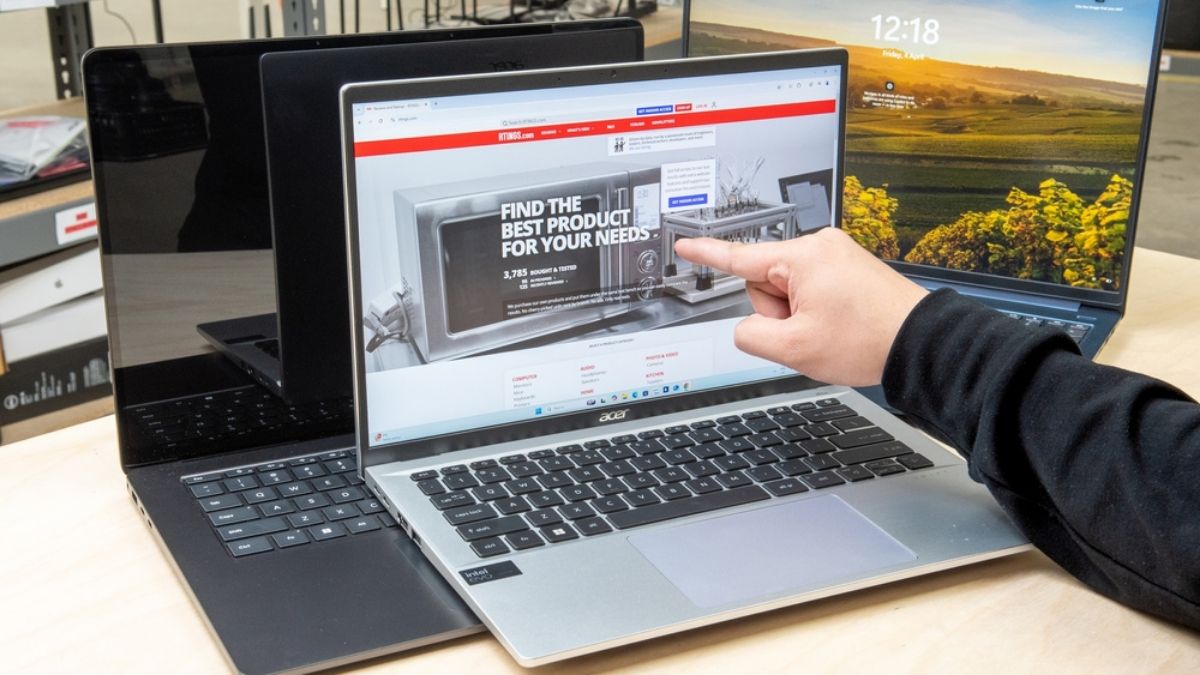

Bình luận (0)